 tutorial komputer
tutorial komputer pelayar
pelayar Bagaimana untuk menetapkan mikrofon dalam Google Chrome_Cara untuk menetapkan mikrofon dalam Google Chrome
Bagaimana untuk menetapkan mikrofon dalam Google Chrome_Cara untuk menetapkan mikrofon dalam Google ChromeBagaimana untuk menyediakan mikrofon dalam Google Chrome? Masalah yang kelihatan mudah ini menyusahkan ramai pengguna. Editor PHP Apple akan memperkenalkan anda secara terperinci cara menyediakan mikrofon penyemak imbas Google dan membimbing anda langkah demi langkah untuk menyelesaikan masalah ini. Teruskan membaca untuk mengetahui cara memastikan mikrofon anda berfungsi dengan betul dalam Google Chrome untuk menjadikan penaipan suara dan persidangan video anda lebih lancar.
1 Buka penyemak imbas Google pada komputer anda, kemudian klik butang di bahagian atas sebelah kanan dan pilih [Tetapan].
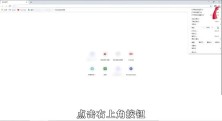

2 Kemudian klik [Lanjutan] di bahagian bawah, dan kemudian klik [Tetapan Laman Web].


3. Cari dan klik [Mikrofon], kemudian hidupkan [Tanya sebelum menggunakan], supaya mikrofon pada komputer disediakan.


Atas ialah kandungan terperinci Bagaimana untuk menetapkan mikrofon dalam Google Chrome_Cara untuk menetapkan mikrofon dalam Google Chrome. Untuk maklumat lanjut, sila ikut artikel berkaitan lain di laman web China PHP!
 Siapa yang memiliki 51% daripada Google?Apr 09, 2025 am 12:03 AM
Siapa yang memiliki 51% daripada Google?Apr 09, 2025 am 12:03 AMKepentingan 51% Google dikawal oleh pengasas Larry Page dan Sergey Brin melalui saham Kelas B. 1) Stok Alphabet dibahagikan kepada Kelas A, Kelas B dan Kelas C. Kelas B mempunyai 10 undi sesaham. 2) Page dan Bryn memegang sebahagian besar saham Kelas B untuk memastikan mereka mempunyai dominasi keputusan syarikat.
 Apa carian Google dipantau?Apr 08, 2025 am 12:01 AM
Apa carian Google dipantau?Apr 08, 2025 am 12:01 AMGoogle memantau kata kunci carian pengguna, masa, peranti, kuki dan alamat IP untuk mengoptimumkan carian dan pengiklanan. Pengguna boleh melindungi privasi melalui mod privasi, VPN atau pelayan proksi.
 Apakah yang dimaksudkan oleh Google?Apr 07, 2025 am 12:13 AM
Apakah yang dimaksudkan oleh Google?Apr 07, 2025 am 12:13 AMNama Google berasal dari istilah matematik "googol", yang mewakili sejumlah besar diikuti oleh 100 0s, melambangkan cita -citanya. Google telah berkembang menjadi ekosistem teknologi yang besar, termasuk teknologi enjin carian, pengkomputeran awan dan kecerdasan buatan, dengan pengaruh yang meliputi pelbagai bidang budaya, perniagaan dan masyarakat.
 Apakah nama Google Lady?Apr 06, 2025 am 12:01 AM
Apakah nama Google Lady?Apr 06, 2025 am 12:01 AMNama Googlelady adalah Pembantu Google. 1. Pembantu Google adalah pembantu maya pintar yang dibangunkan oleh Google, menggunakan teknologi pengiktirafan NLP, ML dan suara untuk berinteraksi dengan pengguna. 2. Prinsip kerja termasuk pengiktirafan pertuturan, pemprosesan bahasa semulajadi, penjanaan tindak balas dan pelaksanaan tugas. 3. Pengguna boleh berinteraksi dengan asas dan maju melalui API, seperti menanyakan cuaca atau mengawal peranti rumah pintar.
 Apakah nama lama Google?Apr 05, 2025 am 12:12 AM
Apakah nama lama Google?Apr 05, 2025 am 12:12 AMGoogle'soldnamewas "backrub," reflectingitsinitialfocusonanalyzingbacklinks.1) startasbackrubatstanfordin1996, itusedabasicbacklinkalgorithm.2)
 Adakah Google Cloud percuma?Apr 04, 2025 am 12:13 AM
Adakah Google Cloud percuma?Apr 04, 2025 am 12:13 AMGooglecloud tidak sepenuhnya percuma, tetapi menawarkan beberapa perkhidmatan percuma. 1) Enjin pengkomputeran menyediakan contoh F1-Micro percuma, sehingga 720 jam sebulan. 2) Penyimpanan awan menyediakan ruang penyimpanan standard 5GB percuma. 3) Perkhidmatan lain seperti BigQuery juga mempunyai kuota percuma, tetapi anda perlu memberi perhatian kepada sekatan penggunaan.
 Apa yang digunakan oleh Google Console?Apr 03, 2025 am 12:13 AM
Apa yang digunakan oleh Google Console?Apr 03, 2025 am 12:13 AMFungsi utama GoogleConsole adalah untuk membantu pentadbir laman web memantau, mengekalkan dan mengoptimumkan prestasi carian Google laman web mereka. 1) Ia menyediakan laporan mengenai pengindeksan halaman, pertanyaan carian, kadar klik dan kedudukan untuk membantu mengoptimumkan strategi SEO. 2) Dengan mengesahkan pemilikan laman web, pengguna boleh menggunakan ciri -ciri mereka seperti melihat laporan analisis carian dan menyerahkan peta tapak. 3) Pengguna lanjutan boleh mengautomasikan tugas melalui API untuk memproses data untuk meningkatkan hasil SEO.
 Siapa yang sebenarnya memiliki Google?Apr 02, 2025 pm 04:01 PM
Siapa yang sebenarnya memiliki Google?Apr 02, 2025 pm 04:01 PMGoogle dimiliki oleh Alphabet Inc., yang dikawal oleh Larry Page dan Sergey membawa: 1) Pengasas memastikan kawalan syarikat dengan memegang saham Kelas B (10 undi sesaham); 2) Saham Kelas A dan Kelas C abjad diedarkan di pasaran terbuka dan pelan pemilikan saham pekerja, tetapi tidak menjejaskan kawalan pengasas.


Alat AI Hot

Undresser.AI Undress
Apl berkuasa AI untuk mencipta foto bogel yang realistik

AI Clothes Remover
Alat AI dalam talian untuk mengeluarkan pakaian daripada foto.

Undress AI Tool
Gambar buka pakaian secara percuma

Clothoff.io
Penyingkiran pakaian AI

AI Hentai Generator
Menjana ai hentai secara percuma.

Artikel Panas

Alat panas

EditPlus versi Cina retak
Saiz kecil, penyerlahan sintaks, tidak menyokong fungsi gesaan kod

Notepad++7.3.1
Editor kod yang mudah digunakan dan percuma

SecLists
SecLists ialah rakan penguji keselamatan muktamad. Ia ialah koleksi pelbagai jenis senarai yang kerap digunakan semasa penilaian keselamatan, semuanya di satu tempat. SecLists membantu menjadikan ujian keselamatan lebih cekap dan produktif dengan menyediakan semua senarai yang mungkin diperlukan oleh penguji keselamatan dengan mudah. Jenis senarai termasuk nama pengguna, kata laluan, URL, muatan kabur, corak data sensitif, cangkerang web dan banyak lagi. Penguji hanya boleh menarik repositori ini ke mesin ujian baharu dan dia akan mempunyai akses kepada setiap jenis senarai yang dia perlukan.

MinGW - GNU Minimalis untuk Windows
Projek ini dalam proses untuk dipindahkan ke osdn.net/projects/mingw, anda boleh terus mengikuti kami di sana. MinGW: Port Windows asli bagi GNU Compiler Collection (GCC), perpustakaan import yang boleh diedarkan secara bebas dan fail pengepala untuk membina aplikasi Windows asli termasuk sambungan kepada masa jalan MSVC untuk menyokong fungsi C99. Semua perisian MinGW boleh dijalankan pada platform Windows 64-bit.

ZendStudio 13.5.1 Mac
Persekitaran pembangunan bersepadu PHP yang berkuasa




